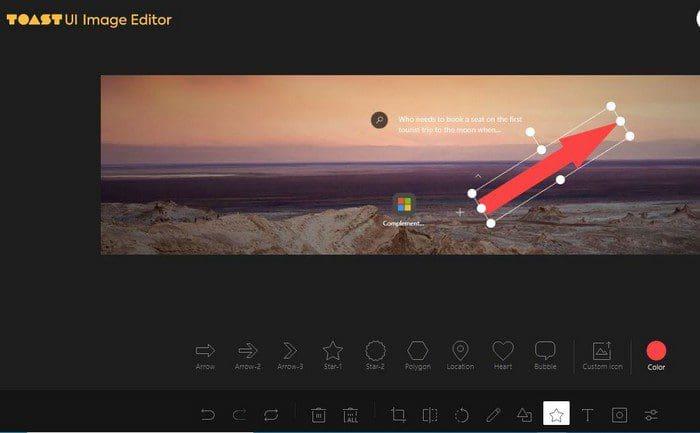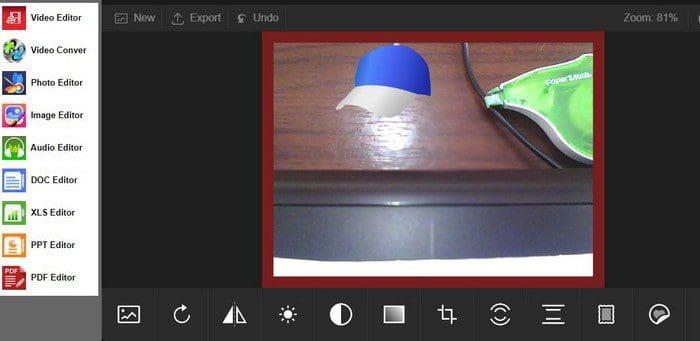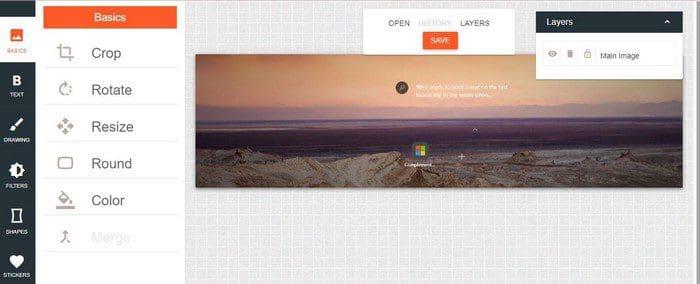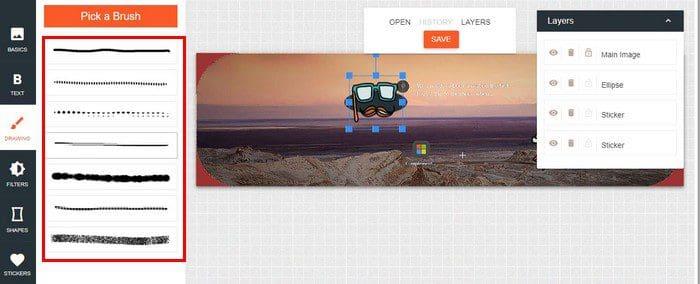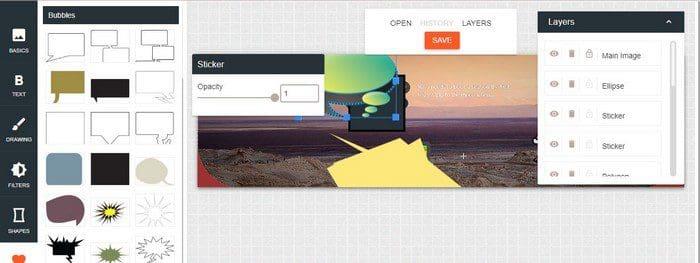Κάθε μέρα που περνά, γίνεται πιο συνηθισμένο για τους χρήστες να κάνουν οι ίδιοι επεξεργασία φωτογραφιών στους υπολογιστές τους. Οι καλύτερες κάμερες smartphone μας έκαναν να θέλουμε να τραβήξουμε ακόμα περισσότερες φωτογραφίες. Μην ξεχνάτε ότι υπάρχουν πρόσθετα Microsoft Edge που μπορείτε να χρησιμοποιήσετε για να επεξεργαστείτε αυτές τις εικόνες. Είναι δωρεάν και μπορούν να σας βοηθήσουν να κάνετε τις απαραίτητες αλλαγές στις φωτογραφίες σας.
Περιεχόμενα
Toast UI Image Editor for Edge
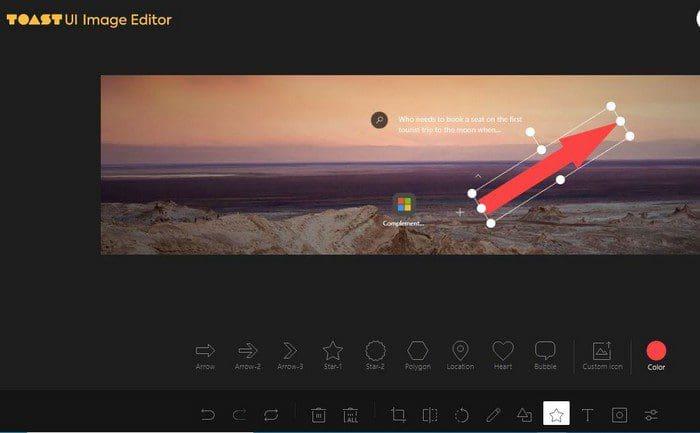
Το Toast UI Image Editor είναι ένα πρόσθετο άκρων που μπορεί να σας φανεί χρήσιμο. Το πρόγραμμα επεξεργασίας φωτογραφιών δέχεται τις πιο δημοφιλείς μορφές. Για παράδειγμα, μπορείτε να ανεβάσετε εικόνες JPG, JEPG, PNG και GIF. Μπορείτε να κάνετε πράγματα όπως να προσθέσετε στρογγυλές γωνίες, να αλλάξετε τη φωτεινότητα/αντίθεση, να προσθέσετε φίλτρα, να προσθέσετε κείμενο και συννεφάκια κειμένου, να αναστρέψετε και να προσθέσετε σχήματα. Θα δείτε επίσης ένα κουμπί λήψης επάνω δεξιά για να μπορείτε να αποθηκεύσετε την εικόνα σας.
Επεξεργαστής φωτογραφιών
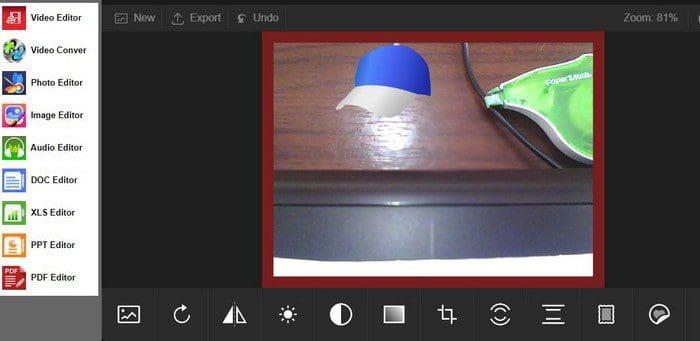
Το παρακάτω πρόγραμμα επεξεργασίας φωτογραφιών σάς επιτρέπει να ανεβάσετε μια εικόνα από τον υπολογιστή σας ή μπορείτε να χρησιμοποιήσετε την κάμερα web για να τραβήξετε μια νέα. Σας δίνει διάφορα εργαλεία επεξεργασίας για να διαλέξετε. Μπορείτε να επιλέξετε από επιλογές όπως:
- Βούρτσα
- Κείμενο
- Αυτοκόλλητα
- Κορνίζες
- Tilt Shift
- Ακτινικό θάμπωμα
- Καλλιέργεια
- Κορεσμός
- Αντίθεση
- Λάμψη
- Αναρρίπτω
- Περιστροφή
- Φίλτρα
Απλός διαδικτυακός επεξεργαστής εικόνων
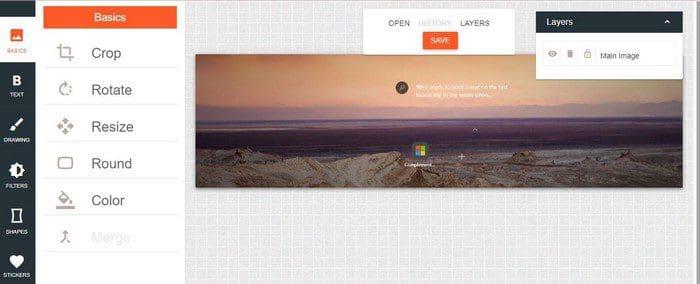
Με το Simple Photo Editor Online , δεν χρειάζεται να εγγραφείτε για να αρχίσετε να το χρησιμοποιείτε. Έχετε επίσης διαφορετικά και χρήσιμα εργαλεία για να διαλέξετε. Για παράδειγμα, στην καρτέλα Βασικά, μπορείτε να χρησιμοποιήσετε εργαλεία όπως:
- Καλλιέργεια
- Γυρίζω
- Αλλαγή μεγέθους
- Γύρος
- Χρώμα
- Συγχώνευση
Στην καρτέλα Κείμενο, υπάρχουν διάφορες γραμματοσειρές για να διαλέξετε. Μπορείτε πάντα να χρησιμοποιήσετε το εργαλείο αναζήτησης εάν δεν μπορείτε να βρείτε αυτό που θέλετε. Με την επιλογή Σχέδιο, μπορείτε να επιλέξετε από διαφορετικούς τύπους πινέλων.
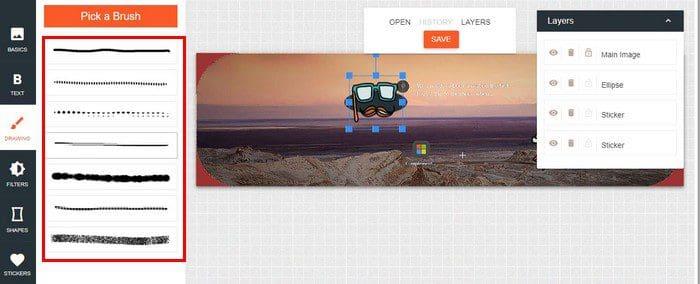
Υπάρχουν επίσης διάφορες επιλογές φίλτρου που μπορείτε να προσθέσετε στις φωτογραφίες σας. Θα έχετε επίσης την επιλογή να προσθέσετε και διαφορετικά σχήματα. Μπορείτε να προσθέσετε σχήματα όπως κύκλους, ορθογώνια, τρίγωνα, ελλείψεις και πολύγωνα. Κάθε επιλογή θα έχει πρόσθετες επιλογές για να προσαρμόσετε οτιδήποτε προσθέτετε. Αν σας αρέσει να προσθέτετε αυτοκόλλητα στις εικόνες σας, θα χαρείτε να μάθετε ότι έχετε πολλά από αυτά για να διαλέξετε. Μπορείτε να επιλέξετε από κατηγορίες όπως φυσαλίδες, αστέρια, μεταφορές, doodles, ορόσημα, παραλία, ζώα και σύννεφα.
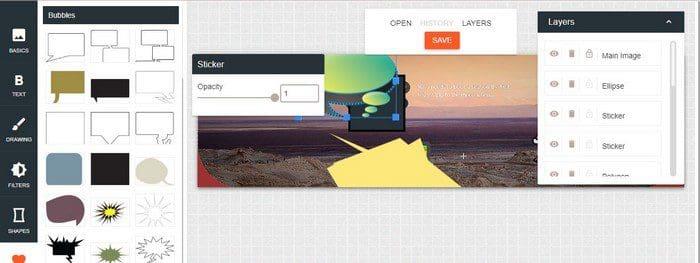
συμπέρασμα
Όταν πρόκειται για φωτογραφίες, πάντα θα υπάρχει κάτι που θα θέλετε να επεξεργαστείτε. Τα καλά νέα είναι ότι το Edge είναι γεμάτο από εξαιρετικά πρόσθετα από τα οποία μπορείτε να επιλέξετε. Να θυμάστε ότι μπορείτε επίσης να προσθέσετε πρόσθετα Chrome. Πόσο επεξεργασία θα υποστούν οι φωτογραφίες σας; Μοιραστείτε τις σκέψεις σας στα παρακάτω σχόλια και μην ξεχάσετε να μοιραστείτε το άρθρο με άλλους στα μέσα κοινωνικής δικτύωσης.